Hướng dẫn cách cài đặt bàn phím tiếng Việt có dấu cho các dòng điện thoại
Ở mỗi dòng điện thoại, cách cài đặt bàn phím tiếng Việt có dấu sẽ khác nhau. Sau đây là hướng dẫn cài bàn phím áp dụng cho một số dòng điện thoại thông dụng nhất hiện nay mà bạn có thể tham khảo.
Cách cài đặt bàn phím tiếng Việt có dấu cho điện thoại Samsung
Nếu bạn đang sử dụng điện thoại Samsung, bạn hãy thực hiện các bước sau để cài đặt bàn phím tiếng Việt có dấu:
- Bước 1: Người dùng truy cập mục Cài đặt => chọn mục Quản lý chung => chọn Ngôn ngữ và bàn phím.
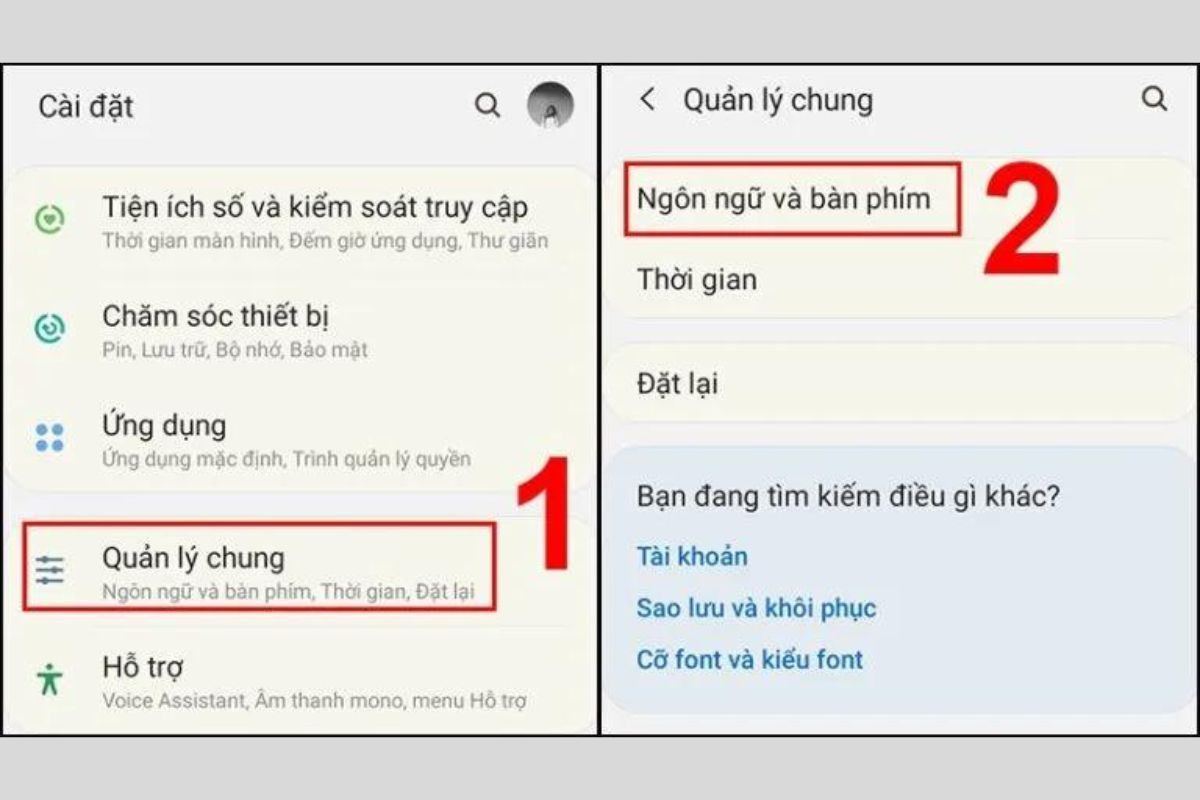
- Bước 2: Tại mục Ngôn ngữ và bàn phím, bạn nhấn chọn tiếp Bàn phím trên màn hình => chọn Bàn phím Samsung.
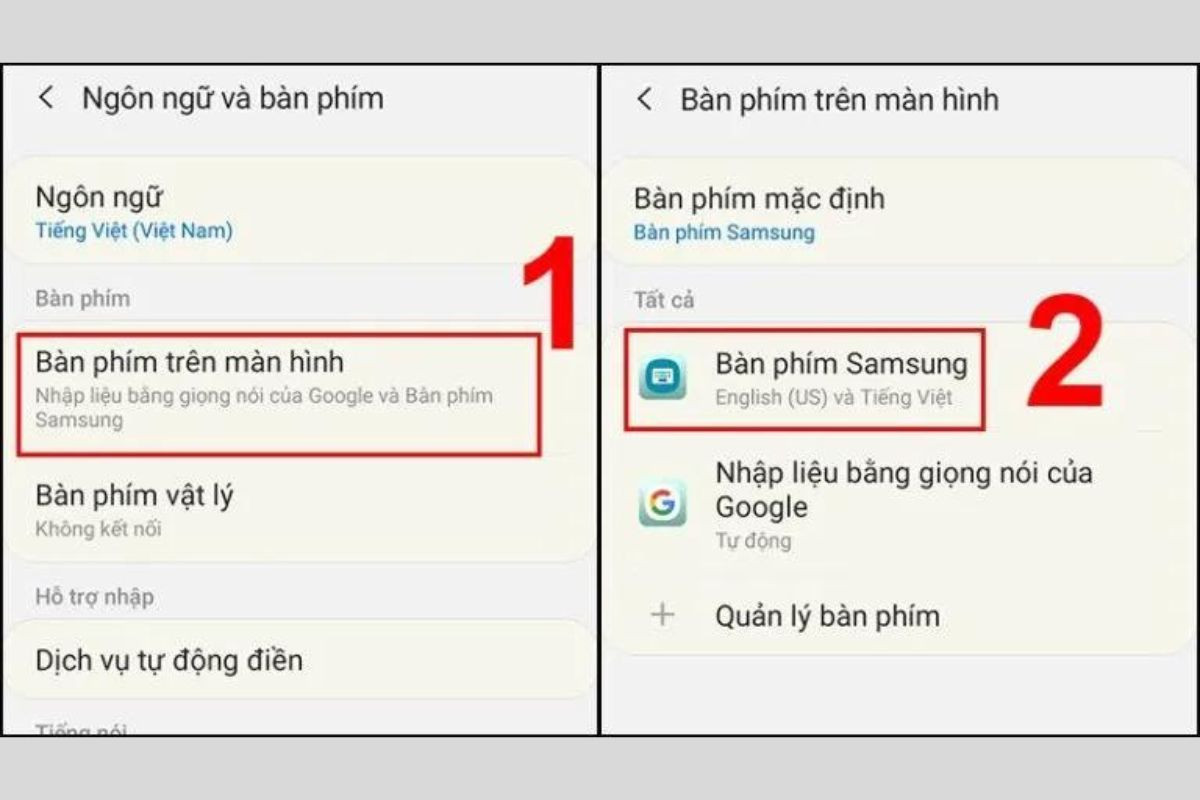
- Bước 3: Tiếp tục click để chọn mục Ngôn ngữ và bàn phím => chọn Quản lý ngôn ngữ nhập để tìm kiếm ngôn ngữ mình muốn sử dụng.
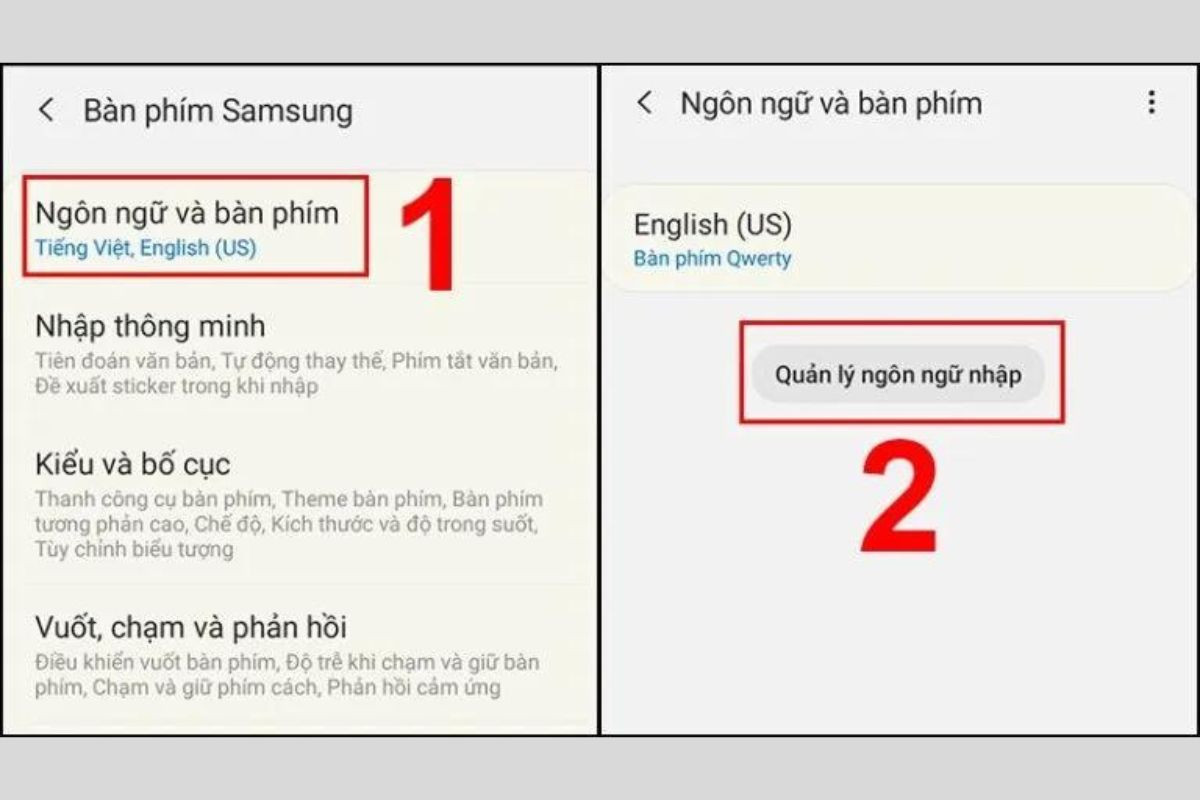
- Bước 4: Khi thấy ngôn ngữ tiếng Việt hiển thị, bạn hãy gạt thanh chọn qua bên phải để chọn.
- Bước 5: Bạn quay trở lại mục Ngôn ngữ và bàn phím => nhấn vào mục tiếng Việt => lựa chọn kiểu gõ Telex hoặc UNI.
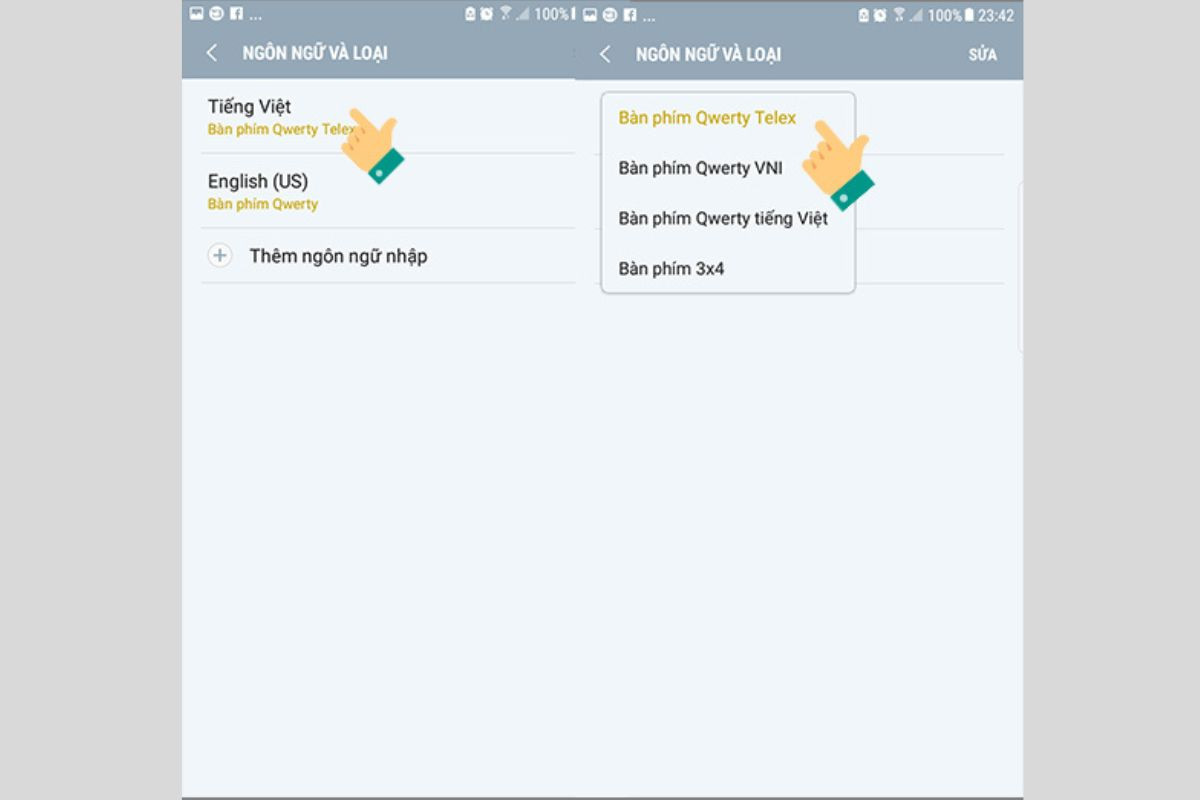
Cài đặt bàn phím có dấu cho điện thoại iPhone
iPhone khi mới mua về có thể chưa được thiết lập chức năng gõ tiếng Việt có dấu. Điều này gây không ít trở ngại cho việc nhập liệu của bạn. Cách cài đặt bàn phím tiếng Việt có dấu được thực hiện như sau:
- Bước 1: Người dùng truy cập mục Cài đặt => chọn Cài đặt chung => chọn tiếp vào mục Bàn phím.
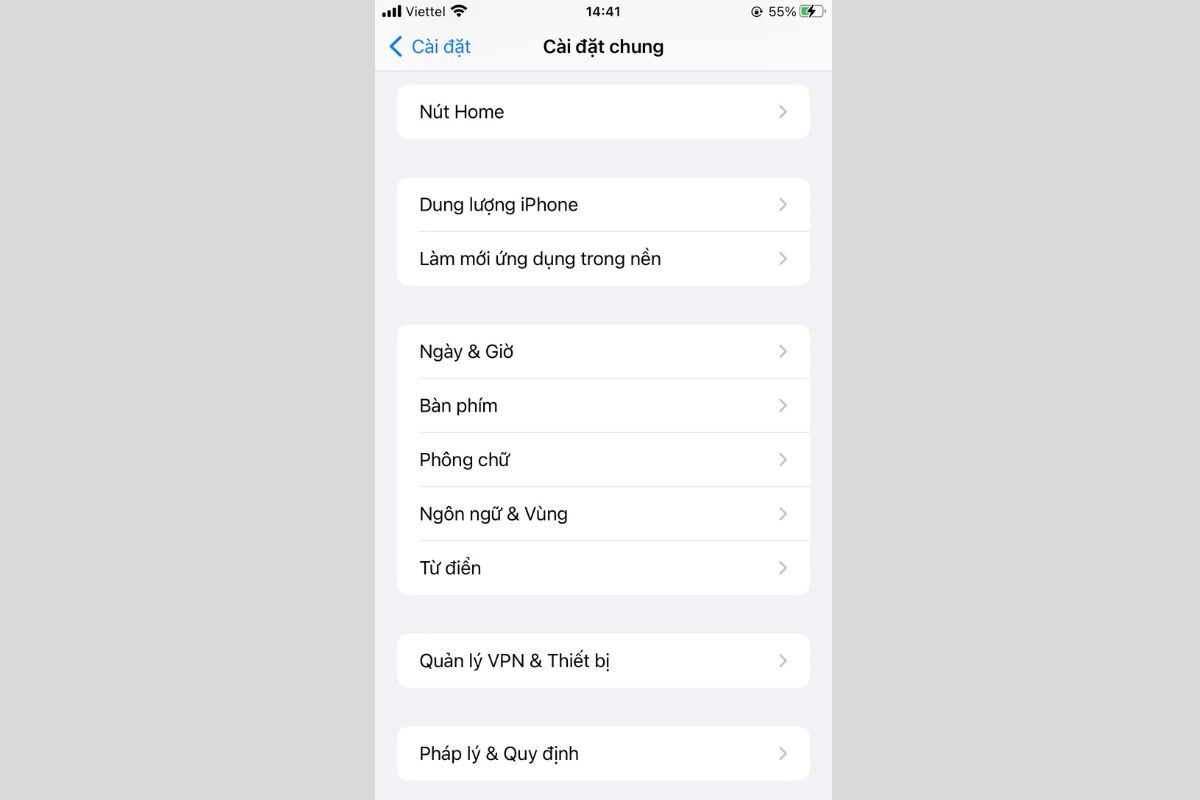
- Bước 2: Nhấn chọn tiếp mục Thêm bàn phím mới.
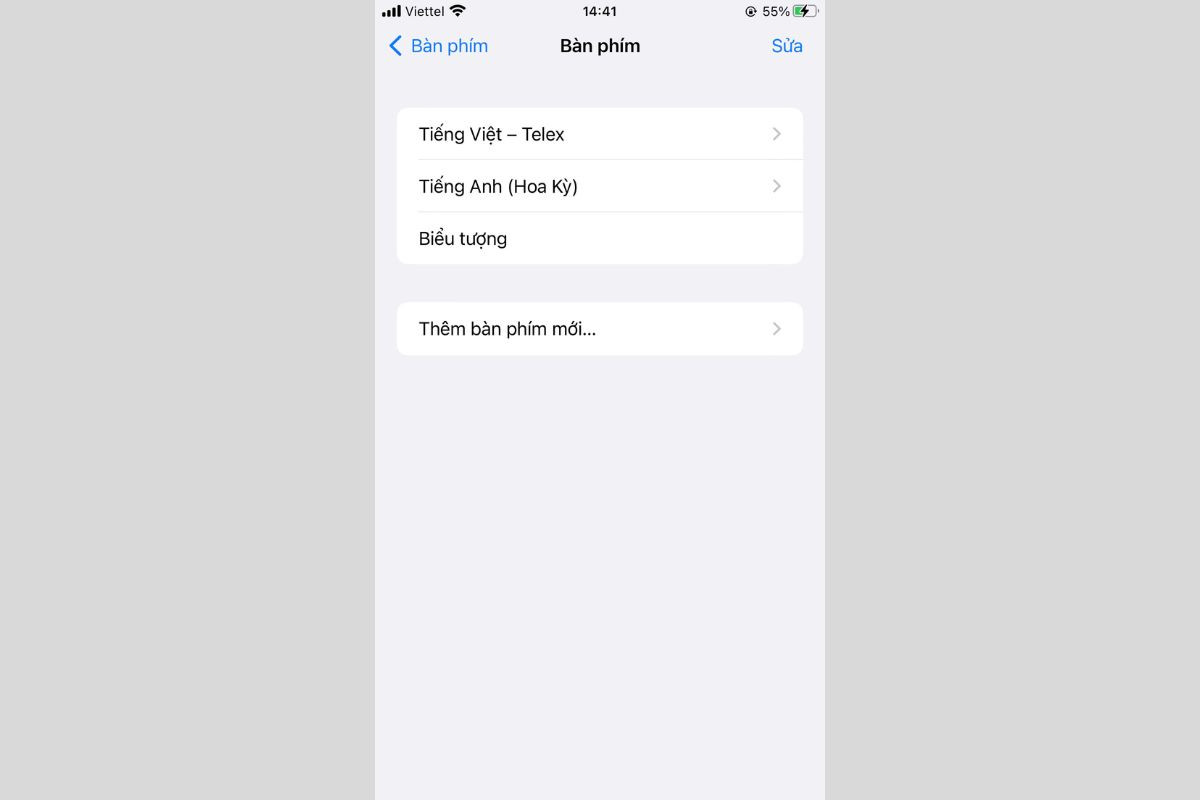
- Bước 3: Chờ đợi trong giây lát để hệ thống hiển thị các ngôn ngữ gợi ý => chọn ngôn ngữ tiếng Việt.
Chỉ với vài bước đơn giản, bạn đã có thể cài đặt bàn phím tiếng Việt có dấu cho điện thoại của mình. Từ đây, việc nhập liệu sẽ trở nên dễ dàng, nhanh chóng hơn bao giờ hết.
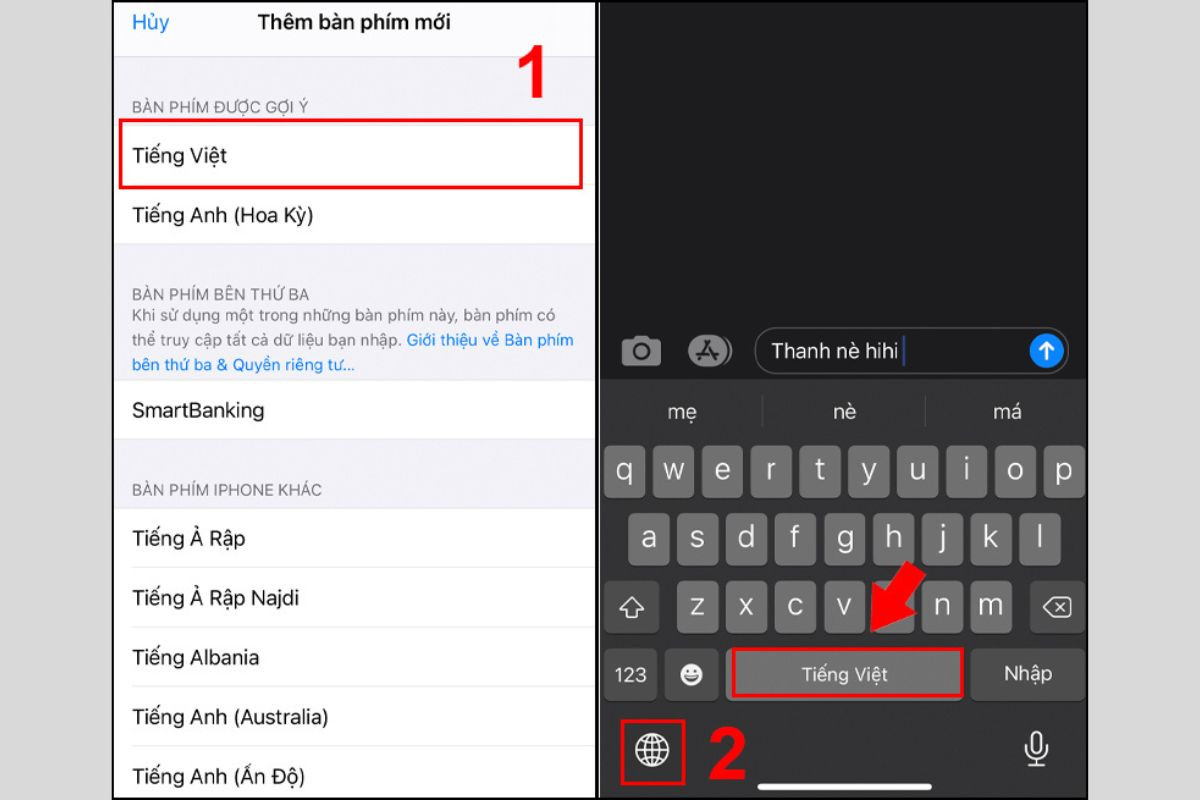
Cài đặt bàn phím có dấu cho điện thoại Oppo
Đối với dòng điện thoại Oppo, cách cài đặt bàn phím tiếng Việt có dấu được thực hiện như sau:
- Bước 1: Bạn chọn vào mục Cài đặt => chọn tiếp mục Cài đặt bổ sung.
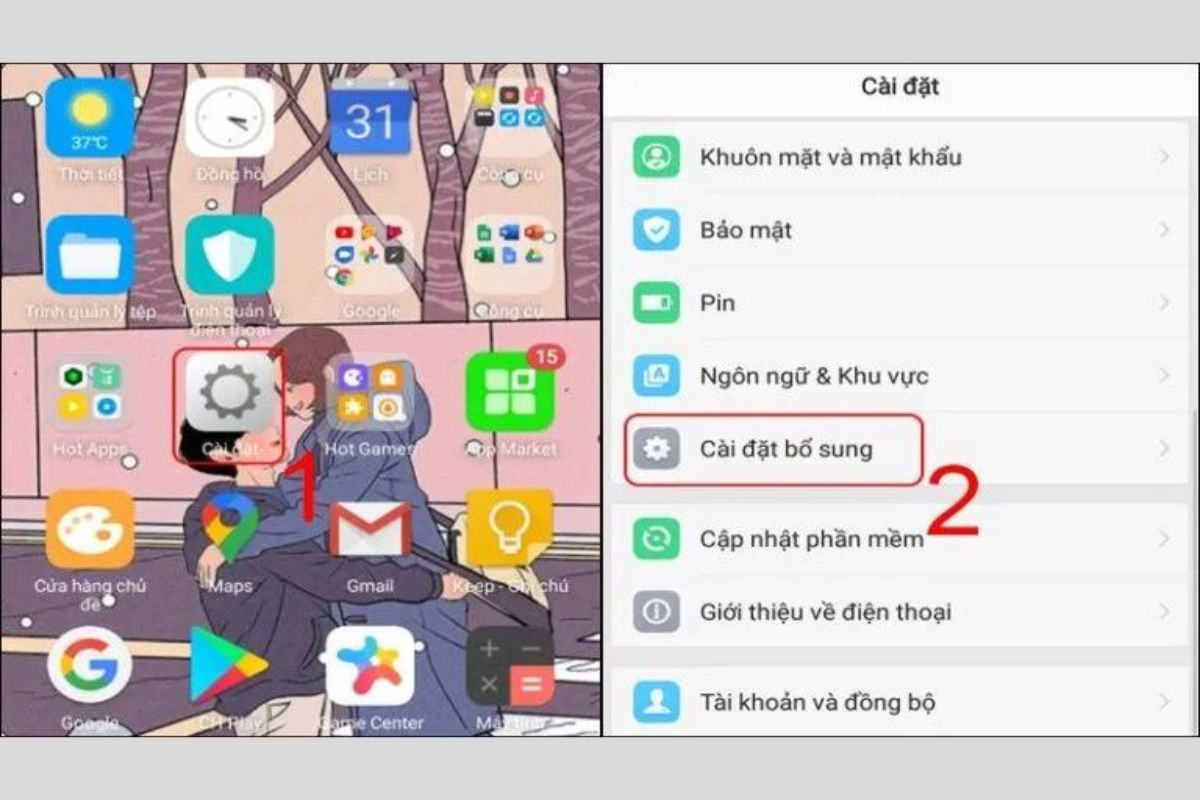
- Bước 2: Tại mục Cài đặt bổ sung, bạn chọn Bàn phím và phương án nhập => chọn tiếp TouchPal for OPPO.
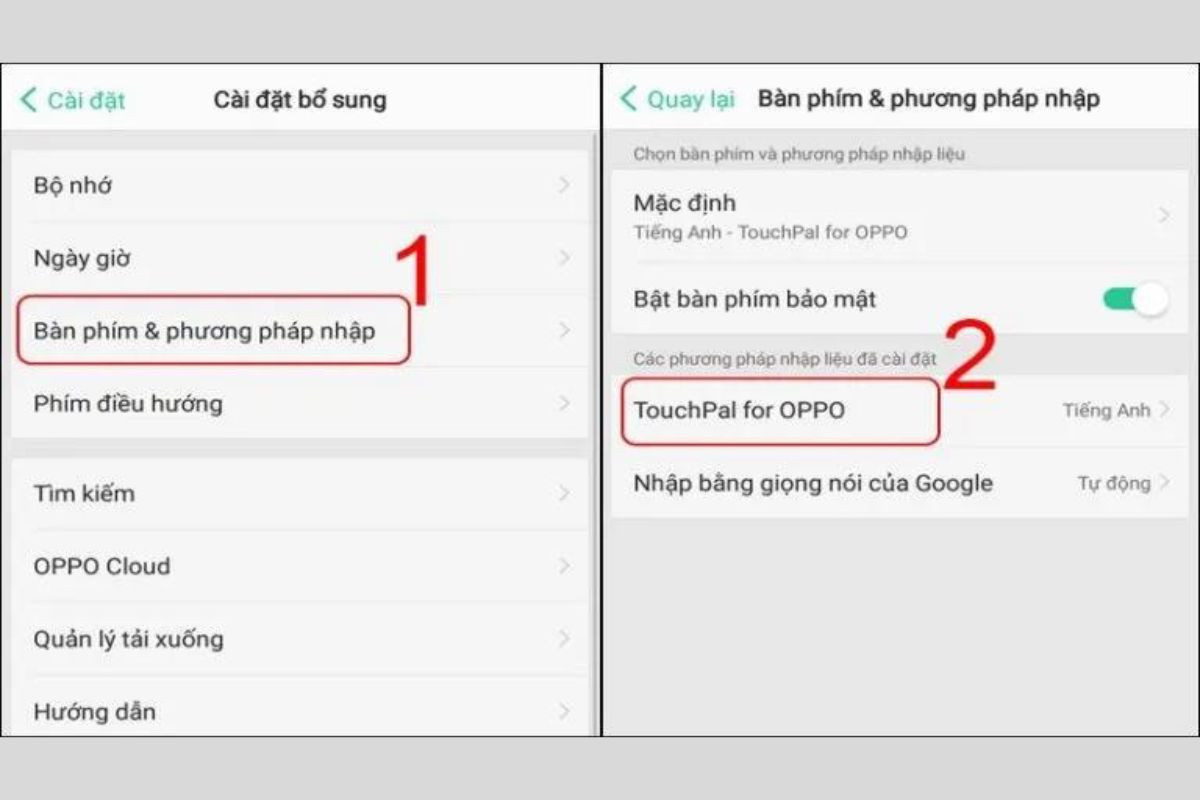
- Bước 3: Bạn chọn vào mục Ngôn ngữ và đánh dấu tích vào ô tiếng Việt (Telex). Từ đây, bạn có thể thoải mái gõ phím tiếng Việt có dấu như ý muốn.
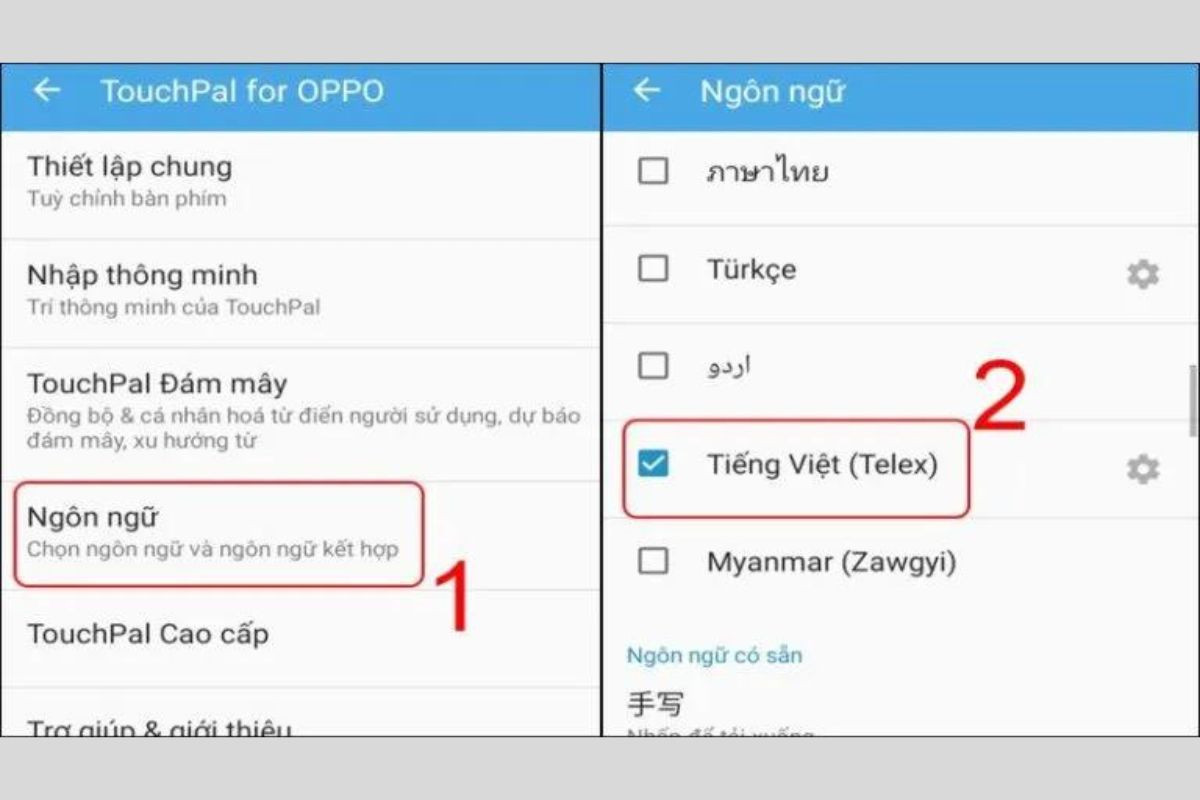
Cách thiết lập Laban Key cho điện thoại
Ngoài cách cài đặt bàn phím tiếng Việt có dấu nói trên, bạn cũng có thể sử dụng ứng dụng Laban Key để cài đặt ngôn ngữ tiếng Việt có dấu. Laban Key là ứng dụng được phát triển bởi VNG, hỗ trợ gõ theo hai kiểu Telex và VNI. Ứng dụng được nhiều người dùng đánh giá cao nhờ có nhiều tính năng hấp dẫn như chức năng gợi ý từ khóa, tự động sửa lỗi, chuyển đổi chữ hoa, chữ thường, dịch văn bản…
Cách cài đặt Laban Key trên hệ điều hành iOS
Cách cài đặt bàn phím tiếng Việt có dấu bằng Laban Key trên điện thoại iOS như sau:
- Bước 1: Người dùng truy cập Appstore => tìm kiếm ứng dụng Laban Key và tiến hành tải xuống.
- Bước 2: Bạn truy cập ứng dụng Laban Key đã tải trên điện thoại => nhấn chọn mục Mở cài đặt.
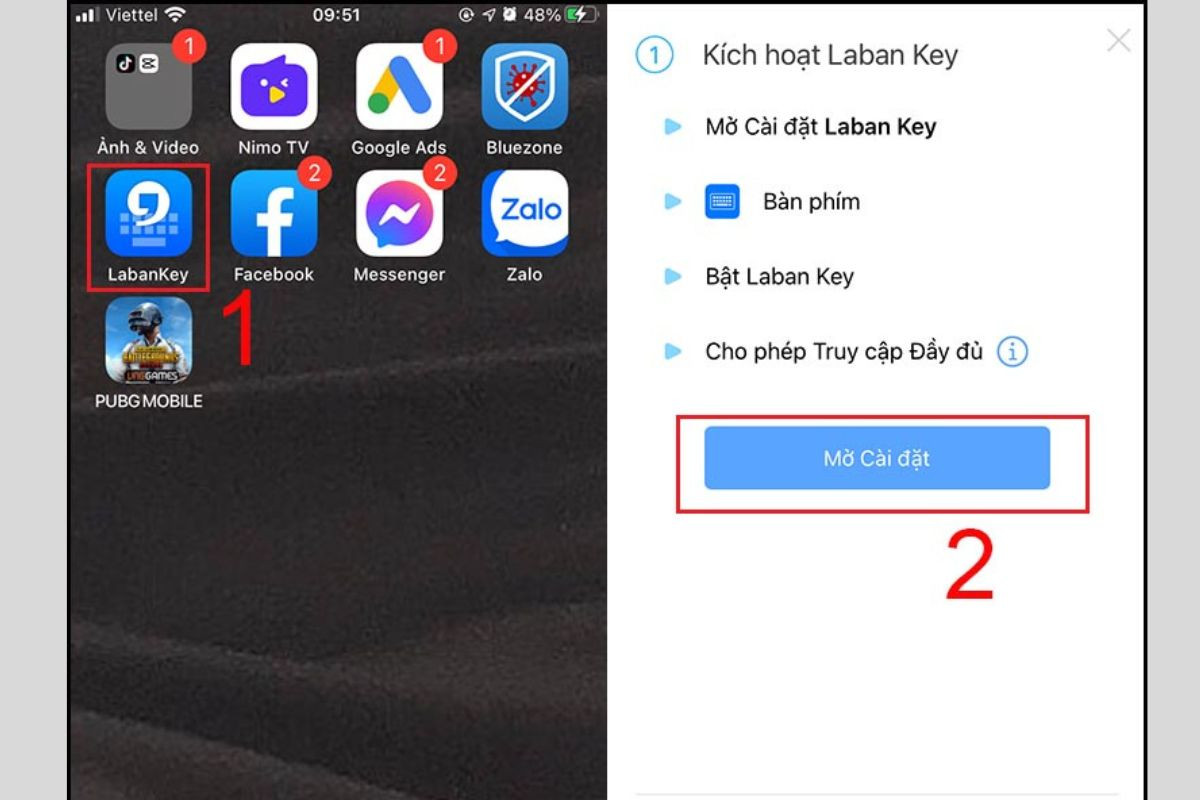
- Bước 3: Chọn tiếp mục Bàn phím => kéo thanh gạt sang bên phải để bật Laban Key và cho phép truy cập đầy đủ. Như vậy là bạn đã có thể gõ được tiếng Việt có dấu một cách dễ dàng.
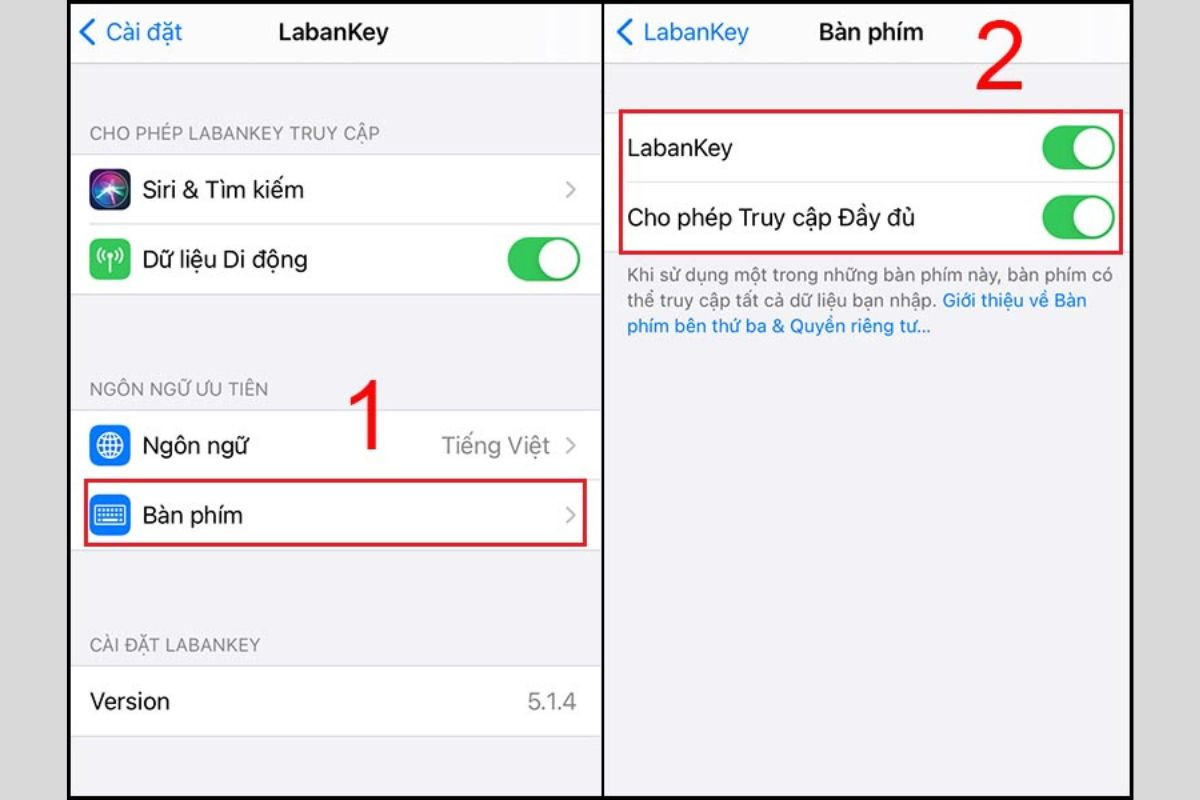
Cách cài đặt Laban Key trên hệ điều hành Android
Laban Key cũng có thể được cài đặt và sử dụng trên hệ điều hành Android một cách dễ dàng. Quy trình thực hiện như sau:
- Bước 1: Người dùng truy cập cửa hàng CH Play => tìm kiếm ứng dụng Laban Key và tiến hành tải xuống.
- Bước 2: Bạn truy cập ứng dụng => chọn phần Cài đặt => chọn tiếp kiểu gõ: Telex đơn giản, Telex đầy đủ, VNI. Bạn có thể thoải mái lựa chọn kiểu gõ phù hợp với nhu cầu của mình.
Lợi ích của việc cài đặt bàn phím tiếng Việt có dấu
Cách cài đặt bàn phím tiếng Việt có dấu rất đơn giản, ai cũng có thể làm được. Sở dĩ người dùng nên cài đặt bàn phím tiếng Việt có dấu để nhập liệu là bởi đây là một công cụ tuyệt vời, giúp tiết kiệm thời gian và gõ văn bản chính xác nhất. Một số lợi ích của việc cài đặt có thể kể đến như:
- Giúp cho việc gõ văn bản tiếng Việt được nhanh chóng, chính xác hơn, hạn chế tình trạng gõ sai dấu, sai chữ. Điều này đóng vai trò quan trọng đối với người làm việc văn phòng, học sinh, sinh viên hay người thường xuyên phải đánh máy…
- Hỗ trợ việc gõ văn bản được nhanh chóng, tiết kiệm thời gian và công sức. Các phím dấu được tích hợp sẵn trên bàn phím, giúp người dùng không phải ghi nhớ cách gõ dấu thủ công.
- Sử dụng bàn phím tiếng Việt có dấu là cách thể hiện sự chuyên nghiệp của bạn.
Gợi ý các phần mềm gõ tiếng Việt khác trên điện thoại
Ngoài phần mềm gõ tiếng Việt có dấu Laban Key nói trên, bạn có thể sử dụng một số phần mềm khác cũng có chất lượng tốt khác.
Typiora
Typiora được biết đến là ứng dụng gõ tiếng Việt được phát triển dành riêng cho hệ điều hành iOS. Ứng dụng này cho phép nhập liệu văn bản có dấu, xóa văn bản bằng cách vuốt nút xóa sang trái và đặc biệt nó có thể khôi phục được những nội dung vừa xóa bằng cách vuốt nút xóa sang chiều ngược lại. Một số tính năng mới mà Typiora mang đến cho người dùng:
- Bố cục bàn phím được thiết kế tối giản, bạn có thể thao tác dễ dàng chỉ với một tay.
- Ứng dụng có gợi ý từ khóa và tự động sửa lỗi nếu có.
- Việc nhập liệu trở nên tiết kiệm thời gian hơn rất nhiều nhờ việc sử dụng các phím tắt hoặc mẫu văn bản có sẵn.
- Người dùng có thể chuyển đổi văn bản sang nhiều font chữ độc đáo khác nhau.
- Typiora sở hữu hệ thống các ký tự đặc biệt giúp bạn dễ dàng thể hiện ý tưởng của mình khi nhắn tin.
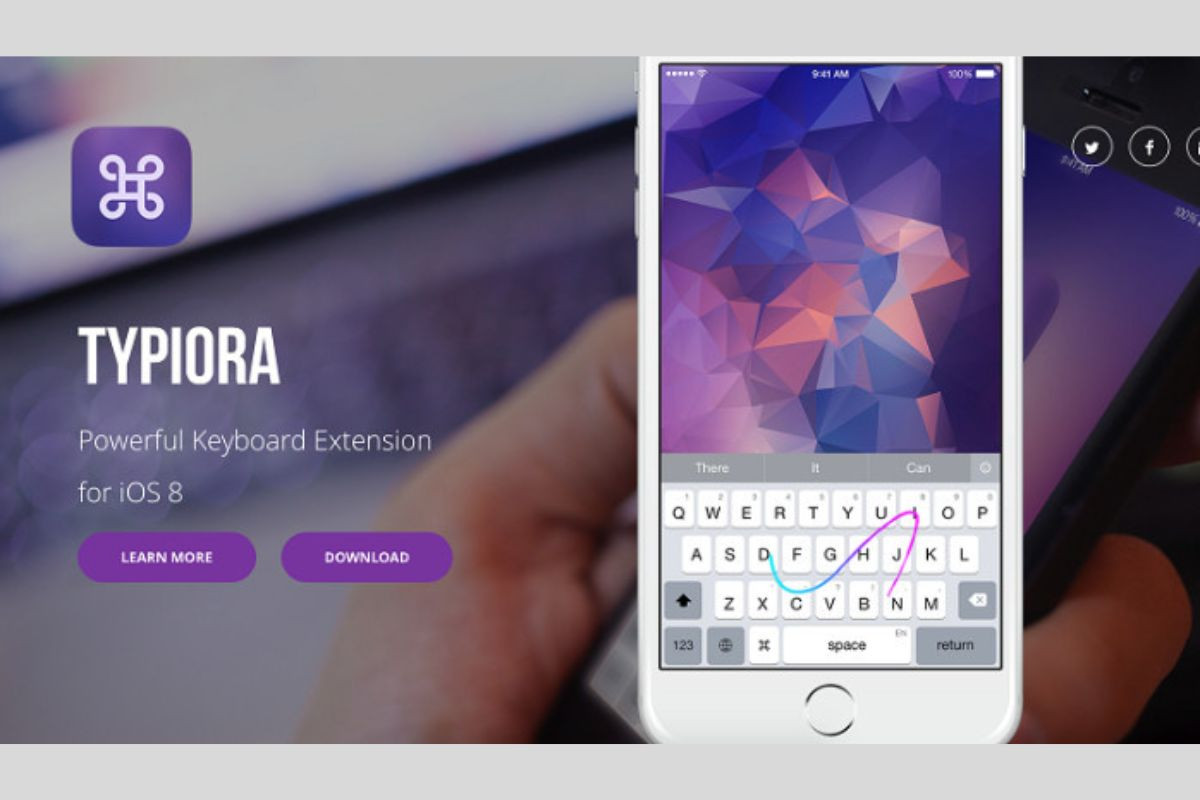
Go Keyboard
Một trong những cách cài đặt bàn phím tiếng Việt có dấu mà bạn có thể thử chính là cài đặt ứng dụng Go Keyboard. Khi sử dụng ứng dụng, tốc độ gõ của bạn sẽ được cải thiện đáng kể. Đồng thời, các lỗi chính tả cũng sẽ được giảm xuống nhờ chức năng gợi ý từ khóa. Một số tính năng hấp dẫn của ứng dụng có thể kể đến như:
- Ứng dụng cho phép tùy chỉnh theme theo ý thích và thường xuyên cập nhật nhiều theme mới.
- Go Keyboard hỗ trợ nhiều ngôn ngữ khác nhau.
- Chức năng dự đoán ký tự nhập liệu, tự động sửa lỗi chính tả giúp bạn khắc phục những lỗi sai cơ bản một cách dễ dàng.
- Ứng dụng cho phép ghi nhớ từ vựng cá nhân đã nhập và thiết lập thư viện ngôn ngữ riêng dành cho bạn.
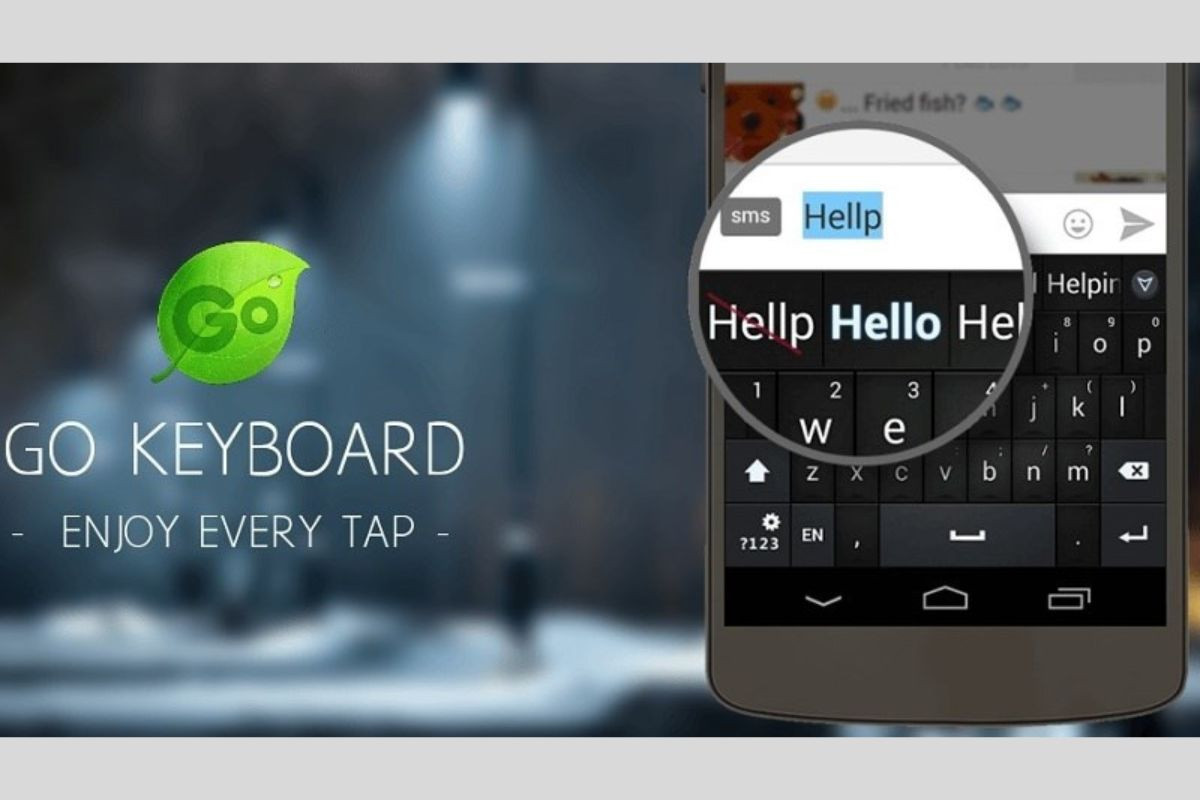
Khắc phục lỗi bàn phím không gõ được tiếng Việt
Mặc dù bạn đã thực hiện cách cài đặt bàn phím tiếng Việt có dấu nhưng trong một số trường hợp, điện thoại của bạn vẫn không thể gõ được như ý muốn. Nếu gặp phải tình huống này, bạn hãy áp dụng một số biện pháp xử lý sau đây:
- Khởi động lại điện thoại và thử gõ lại bàn phím. Nếu như việc không gõ được tiếng Việt xuất phát từ nguyên nhân xung đột phần mềm thì cách này có thể khắc phục tình trạng nói trên nhanh chóng.
- Khôi phục cài đặt gốc và cài đặt lại bàn phím tiếng Việt có dấu là giải pháp phù hợp để khắc phục lỗi không gõ được tiếng Việt.
- Các bàn phím thường sẽ được cài đặt ở hai chế độ cơ bản là tiếng Việt và English. Chính vì thế, để gõ được tiếng Việt, bạn cần đảm bảo rằng bạn đang sử dụng bàn phím tiếng Việt.
- Kiểm tra lại phần mềm bàn phím tiếng Việt có dấu đã được cài đặt đúng hay chưa. Nếu chưa, bạn cần cài đặt lại theo như hướng dẫn để khắc phục tình trạng này.
- Kiểu gõ VNI và Telex có quy tắc gõ khác nhau. Chính vì vậy, khi bạn đã chọn bộ gõ nào thì bạn cần phải tuân thủ quy tắc của bộ gõ đó để đưa ra được tiếng Việt đúng nhất.
- Nếu đã thử tất cả các cách mà không được, bạn hãy liên hệ với nhân viên sửa chữa điện thoại để được hỗ trợ.
Hướng dẫn cách tắt tính năng tự động sửa chính tả trên iPhone
Khi áp dụng cách cài đặt bàn phím tiếng Việt có dấu trên iPhone, bạn sẽ được sử dụng kèm theo tính năng tự động sửa chính tả. Tuy nhiên, tùy vào nhu cầu của mỗi người, bạn có thể tắt/bật tính năng này một cách dễ dàng:
- Bước 1: Người dùng truy cập mục Cài đặt => chọn tiếp mục Cài đặt chung.
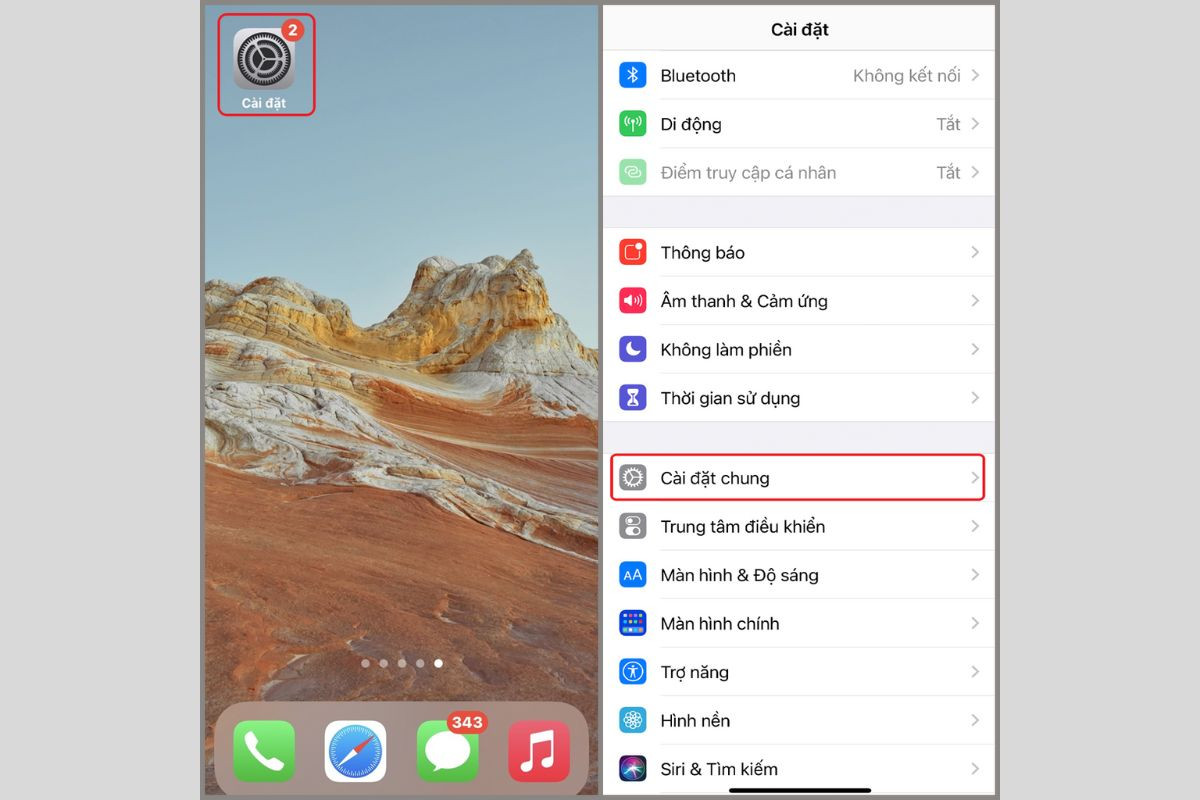
- Bước 2: Bạn chọn tiếp mục Bàn phím => ở mục Tự động sửa, bạn kéo thanh trượt sang bên trái để tắt hoặc kéo sang bên phải để bật lại tính năng tự động sửa chính tả.
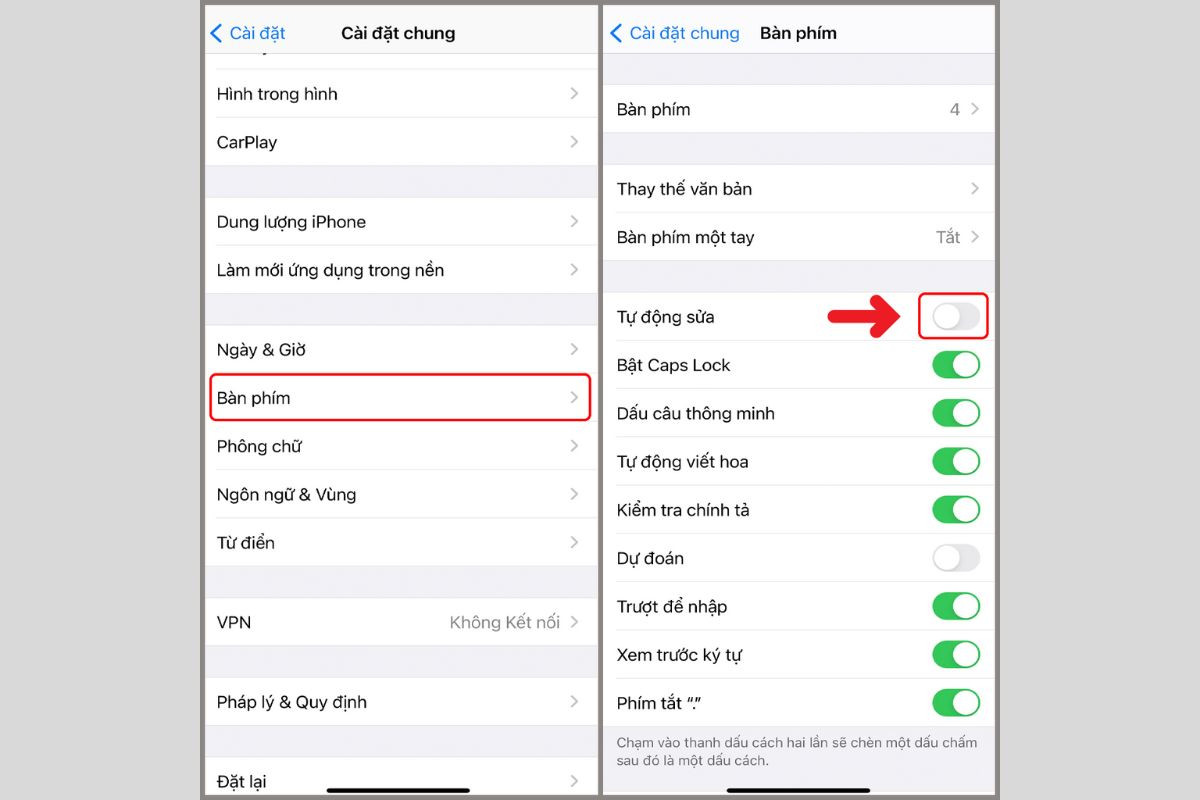
Ngoài việc bật tắt tính năng tự động sửa, bạn còn có thể tự động bật/tắt các tính năng khác như Caps Lock, dấu câu thông minh, tự động viết hoa, xem trước ký tự…
Cách cài đặt bàn phím tiếng Việt có dấu rất đơn giản, dễ dàng thực hiện. Nếu chưa tìm được bộ bàn phím ưng ý, bạn hãy nhanh tay cài đặt bàn phím theo các bước nói trên. Tin chắc rằng với những hướng dẫn này, bạn có thể có văn bản nhập liệu đầy đủ, rõ ràng và chuyên nghiệp.



























